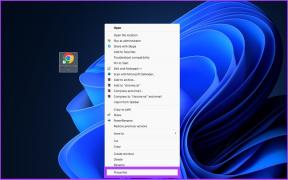7 найкращих способів виправити Spotify, який виходить із системи
Різне / / November 29, 2021
У той час як Spotify вдається покращити ваш музичний досвід, пропонуючи такі функції, як групові заняття, автономний режим і списки відтворення, створені штучним інтелектом, на жаль, цього не можна сказати про його роботу з додатком. І користувачі часто критикували його веб-програвач також Однією з таких проблем, яка є однаковою на всіх платформах, є те, що Spotify продовжує виходити з системи без причини.

Якщо вам було цікаво, чому Spotify виходить із системи, ви потрапили на правильну сторінку. У цій статті ми поділимося деякими методами усунення несправностей, які допоможуть вам повернутися на правильний шлях. Отже, почнемо.
Також на Guiding Tech
1. Вийти з усіх пристроїв
Якщо ви увійшли за допомогою свого Обліковий запис Spotify на кількох пристроях, можливо, хтось інший використовує ваш обліковий запис на цьому іншому пристрої. Таким чином, ви можете спробувати вийти з усіх пристроїв за допомогою веб-сайту Spotify, щоб перевірити, чи допоможе це. Ось як.
Крок 1: Відкрийте веб-браузер на своєму ПК та перейдіть на веб-сайт Spotify. Тепер увійдіть у свій обліковий запис Spotify, якщо ви ще цього не зробили.
Відвідайте Spotify
Крок 2: Натисніть значок свого профілю у верхньому правому куті та виберіть Обліковий запис зі списку.

Крок 3: Прокрутіть до кінця сторінки та натисніть кнопку «Вийти всюди».

Тепер спробуйте скористатися програмою Spotify, щоб перевірити, чи проблема вирішена.
2. Скинути пароль Spotify
Якщо вихід із системи з усіх пристроїв не допомагає, можливо, ваш пароль Spotify зламано. І хтось інший також намагається використовувати той самий обліковий запис. Таким чином, Spotify рекомендує вам Скинути пароль щоразу, коли це станеться. Читайте далі, щоб дізнатися, як.
Крок 1: Відкрийте браузер і перейдіть до Spotify сторінка скидання пароля.
Крок 2: Введіть поточний пароль і встановіть новий пароль. Нарешті, натисніть кнопку Встановити новий пароль, щоб продовжити.

3. Видаліть програми очищення
Програми для очищення, ймовірно, є найгіршим ворогом програм на вашому пристрої. І іноді їх використання приносить більше шкоди, ніж користі, як і часто примусово закривати програми щоб зменшити використання пам'яті та заощадити заряд акумулятора. Таким чином, якщо у вашому телефоні є будь-яка програма для очищення (вбудована чи інша), видаліть або вимкніть їх на мить, щоб перевірити, чи допоможе це.
4. Оновіть Spotify
Якщо ви давно не оновлювали програму Spotify, зараз саме час. Розробники часто випускають оновлення додатків, коли повідомляють про такі проблеми. Цілком можливо, що остання версія вирішила проблеми Spotify, з якими ви стикаєтеся. Тому оновіть програму Spotify на телефоні та комп’ютері, щоб перевірити, чи допоможе це вирішити проблему.
Також на Guiding Tech
5. Вимкніть доступ сторонніх додатків
Якщо ви пов’язали будь-які сторонні програми зі своїм обліковим записом Spotify, ці програми можуть бути причиною того, що Spotify виходить із системи. Таким чином, ви можете спробувати видалити доступ до цих програм сторонніх розробників із Spotify, щоб перевірити, чи допоможе це. Ось як це зробити.
Крок 1: Перейдіть на веб-сайт Spotify та увійдіть, використовуючи дані свого облікового запису. Тепер натисніть значок свого профілю у верхньому правому куті та виберіть Обліковий запис зі списку.
Крок 2: На наступній сторінці перейдіть на вкладку Програми зліва. Тут ви знайдете список програм, які мають доступ до вашого облікового запису Spotify. Натисніть кнопку Видалити доступ поруч із ними, щоб скасувати доступ.

Тепер перезапустіть програму Spotify, щоб перевірити, чи проблема вирішена.
6. Очистити кеш програми
Spotify, як і будь-яка інша програма на вашому телефоні, накопичує тимчасові файли, щоб скоротити час завантаження та заощадити пропускну здатність. З часом ці кешовані дані можуть створити проблеми для програми. Таким чином, рекомендуємо вам очистити кеш час від часу.
Крок 1: Відкрийте програму Spotify на телефоні. Натисніть на значок шестірні у верхньому правому куті, щоб перейти в налаштування.

Крок 2: Прокрутіть униз до розділу Зберігання. Тут ви побачите, скільки даних кешу Spotify накопичив з часом. Натисніть опцію Видалити кеш, щоб очистити його.


7. Перевстановіть Spotify
Якщо вам не пощастило з наведеними вище рішеннями, ви можете спробувати перевстановити програму Spotify на своєму пристрої. Після видалення перезавантажте пристрій, перш ніж повторно встановлювати програму Spotify.
Також на Guiding Tech
Грув під вашу музику
Проблеми з додатком Spotify нічого нового. У більшості випадків потрібно вийти з усіх пристроїв або скинути пароль. Якщо ні, ви можете перейти до інших рішень із цього списку. Повідомте нам, яке рішення спрацювало для вас у коментарях нижче.